怎么利用PS修改扫描件文字
1、在正式修改扫描件图片之前,我们需要将此扫描件复制一份,以防止错误的修改所造成的重复修改工作量。利用PS打开扫描件,在“图层”界面中,将“背景层”拖动到“新建图层”按钮上以创建“背景副本”图层。
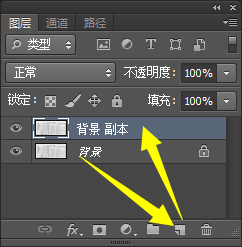
2、获得文字颜色:
在修改扫描件文字时,通常需要使修改前后的文字和样式保持一致。对此选择“工具箱”中的“吸管工具”。
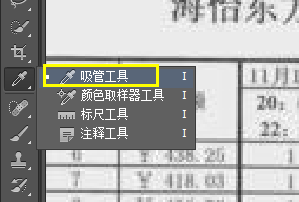
3、将待修改文字部分局部放大,并利用“吸管工具”从文字中获取文字颜色。
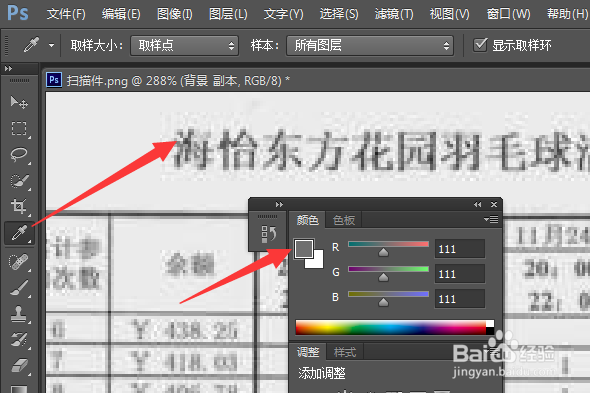
4、文字字体样式的确定方法:
利用“工具箱”中的“横排文字工具”和“文字”面板,在初步判断出扫描件中的文字字体样式后,可以尝试输入几个文字并设置相关字体样式来对比确定。

5、如图所示,小编初步判断所要修改的文字大小为“14”,字体样式为“宋体”。

6、文字内容的擦除:
由于扫描件图片背景呈现一定的灰度特征,因此在利用PS擦除文字内容时,要注意擦除部分与背景保持一定的融合。从“工具箱”中选择“矩形选框工具”。

7、将“背景副本”层设置为当前层,利用“选框工具”选中部分背景色,点击“编辑”-“拷贝”项,将选中部分背景进行复制。
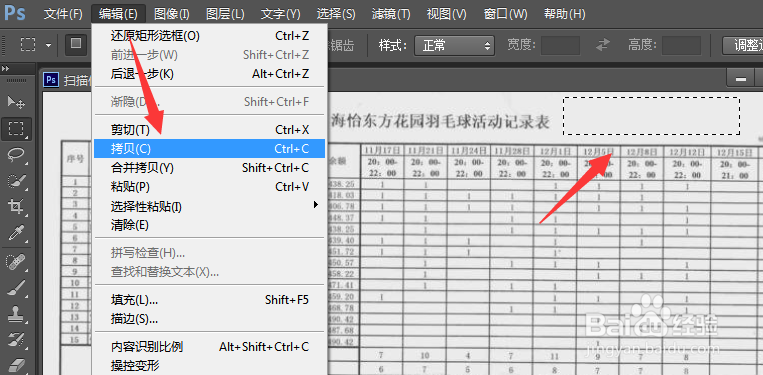
8、然后点击“编辑”-“粘贴”项。再按组合键“Ctrl+T”,此时将显示如图所示的“变形”界面,移动或调整大小,以覆盖想要修改的文字部分。最后按回车键确认变形操作。
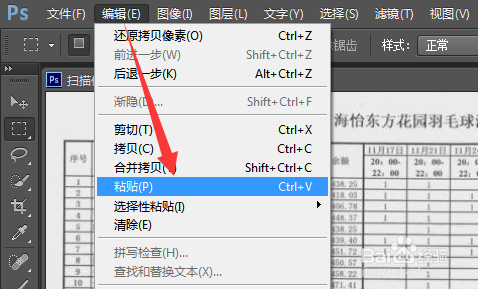

9、直接选择“横排文字工具”,在扫描件相应的位置输入新的文字内容。如图所示:

10、最后点击“文件”-“存储为Web所有格式”项。
如果没有此项功能或功能为灰色不可用时,让下载并安装PS完整版。
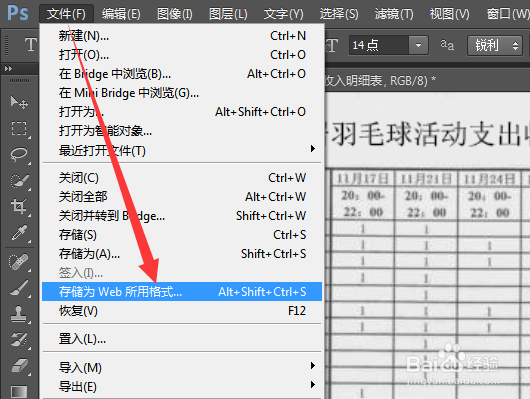
11、并从打开的“另存为”窗口中,将“文体保存类型”设置为“JPG”,点击“存储”按钮即可输出保存。

声明:本网站引用、摘录或转载内容仅供网站访问者交流或参考,不代表本站立场,如存在版权或非法内容,请联系站长删除,联系邮箱:site.kefu@qq.com。
阅读量:112
阅读量:185
阅读量:151
阅读量:119
阅读量:179